インストールは「Xperia で テザリング してみた」で紹介した方法より、こっちの方が簡単でした。
最初からUSBデバッグにチェック(Xperia で テザリング してみたを参照)しておき、PCにUSBケーブルをつないだままの状態でスタートします。
まず、EasyTether Lite v0.9.9 Android用アプリケーション | 通信 よりアプリケーションをXperiaにインストールします。
Nextをクリック
PC側にソフトをインストールしてくれ。と表示されるので、Xperia上はこのままにしておいて、次はPCで、Google Android Tethering Solution にアクセスして、ページ中段あたりのリンク(下図)をクリック
![]()
PCにダウンロードしたら、インストール作業を行います。
Nextをクリックしてインストールします。
途中いろいろと警告のようなものが出てきますが(自己責任で)OKをクリックし続けます。
この後、再起動してください。というメッセージがでますので、一度再起動をします。
![]() ←このようにスマフォのアイコンが表示されれば成功です。
←このようにスマフォのアイコンが表示されれば成功です。
これでPC側の設定は完了です。次はXperiaに戻ります。
さっきの画面にチェックをいれて、Nextをタップ
この状態になったら、PCのタスクトレイにあるアイコンを右クリックして「Connect via Android」をクリック
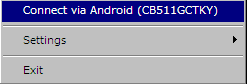
そうすると、接続されました。的なメッセージが出ると思います。
で、Xperiaの画面でFinishをタップします。
これで終了です^^
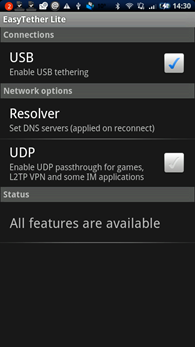
この画面が出てきますが、もうホームに戻ってしまっても問題ないです。
接続を切るときはPCのアイコンから同じように「disconnect」をクリックします。
再起動が入るのはちょっと面倒でしたが、PDAnetのインストールよりも簡単だった気がします。



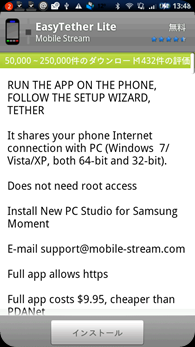
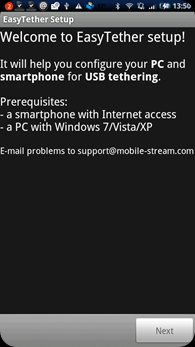
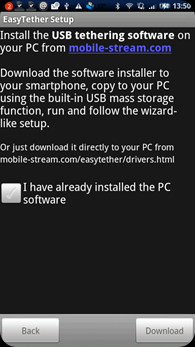
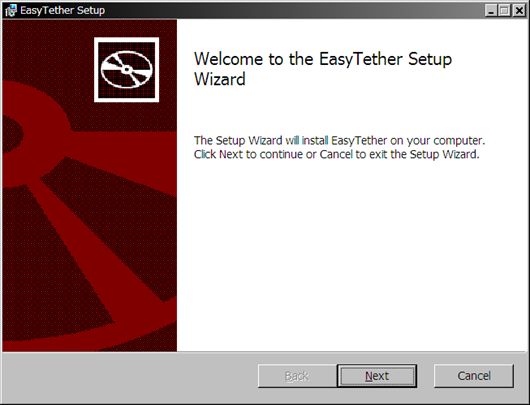
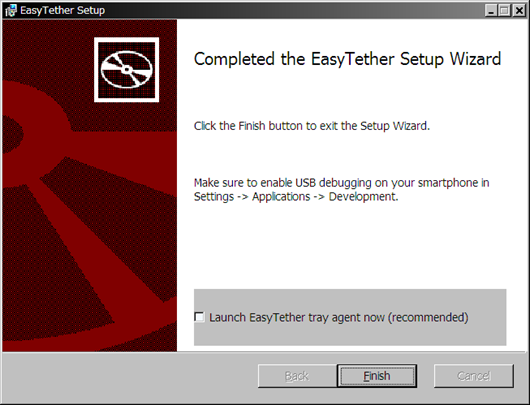
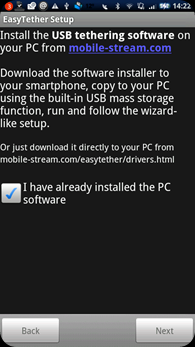
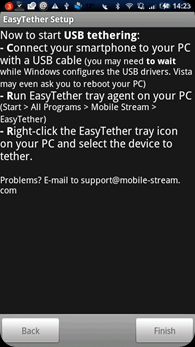
ピンバック:かめめねっと
Easy tetherをインストールして、接続できましたが、翌日エクスベリアの更新アイコンがでていたので更新したら、pcのタスクトレイにeasytetherアイコンが表示されなくなってしまいました。教えてください。